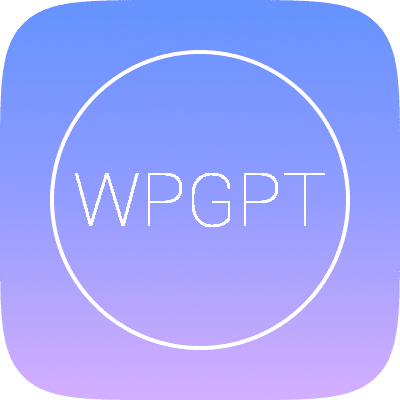如何为WordPress添加文章目录锚点跳转功能

如何为WordPress添加文章目录锚点跳转功能

文章目录锚点跳转是提升长文阅读体验的利器,它能帮助读者快速定位到感兴趣的内容段落,就像给文章装上了精准导航。很多博主发现,当文章超过2000字时,读者往往会因为找不到重点而流失。本文将带你用最简单的方式,为WordPress文章添加专业级的目录跳转功能,整个过程不需要编写代码,15分钟就能让用户体验直线上升。
为什么你的WordPress需要目录锚点

想象一下,当读者打开一篇5000字的教程时,首先看到的是一堵密不透风的文字墙,大多数人会本能地产生抗拒心理。一个结构清晰的目录不仅能提升专业度,还能显著降低跳出率。根据内容营销协会的数据,带有目录的长文平均阅读完成率能提高40%。更重要的是,这些锚点链接对SEO也有积极影响,搜索引擎蜘蛛能更好地理解你的内容结构。
我们先来看看最终效果:当读者打开你的文章时,会在开头看到一个美观的目录框,点击任意条目就能平滑滚动到对应章节。在桌面端,这个目录可能会固定在侧边栏;在移动端,它会智能地折叠起来节省空间。最棒的是,这个功能不会拖慢网站速度,维护起来也毫不费力。
准备工作:选择最适合你的方案

在开始之前,我们需要做个简单的决策。实现目录锚点主要有三种方式:使用插件、手动添加HTML锚点,或者通过主题内置功能。对于大多数用户,我强烈推荐插件方案——它最省时省力,功能也最完善。如果你对代码比较熟悉,也可以考虑手动方案获得更多控制权。
这里有两个顶级插件值得考虑:Easy Table of Contents和LuckyWP Table of Contents。前者更适合技术类网站,后者在美观度上更胜一筹。今天我们就以Easy Table of Contents为例,它免费版的功能已经相当强大,支持自动生成、样式自定义和响应式设计。当然,如果你已经安装了其他插件,也可以看看是否自带目录功能,很多SEO插件如Rank Math都集成了类似工具。
重要提醒:无论选择哪种方案,请确保事先备份网站。虽然目录插件一般很安全,但养成备份习惯能避免意外情况。你可以使用UpdraftPlus这类免费插件,只需几分钟就能完成全站备份。
安装并配置目录插件

登录你的WordPress后台,在左侧菜单找到”插件”→”安装插件”。在搜索框输入”Easy Table of Contents”,你会看到蓝色的插件图标。点击立即安装按钮,等待进度条完成后,别忘了点击启用。安装过程通常不超过30秒,如果你的主机性能较差,可能需要稍等片刻。
激活后,你会注意到文章编辑界面多了一个新模块。不过先别急着使用,我们需要进行一些基础设置。进入”设置”→”Table of Contents”,这里控制着插件的全局行为。重点关注的选项包括:
- 自动插入:建议开启”Enable for post types”,然后勾选”文章”和”页面”。这样所有新发布的文章都会自动处理。
- 显示位置:选择”Before first heading”(第一个标题前)通常是最佳实践。
- 最小标题数:设置为3意味着只有当文章包含至少3个标题时才会生成目录。
小技巧:在”Appearance”选项卡中,你可以修改目录的宽度、边框和背景色。如果想与主题风格统一,建议在这里花2分钟调整颜色代码。比如将背景色改为#f8f9fa能获得清爽的现代感。
为现有文章添加目录

现在来到最激动人心的部分——实际应用。打开一篇已有的长文进行编辑,你会发现在内容上方出现了新的”Table of Contents”元框。如果没看到,请检查右上角的”屏幕选项”是否勾选了它。
这个插件最智能的地方在于它能自动识别文章结构。只要你使用了标准的标题标签(H2、H3等),它就会抓取这些标题生成目录。举个例子,假设你的文章有”前言”、”安装步骤”和”常见问题”三个H2部分,插件会自动将它们列为一级目录。如果”安装步骤”下面还有”Windows环境”和”Mac环境”两个H3小标题,它们会成为二级子项目。
关键操作:如果你想排除某些标题(比如文章末尾的”相关阅读”),只需在该标题的HTML代码中添加class="no-toc"属性。比如:<h2 class="no-toc">相关阅读</h2>。这个技巧在你想保持文章结构但又不希望某些标题出现在目录时特别有用。
高级自定义技巧

基础功能设置好后,你可能想进一步优化用户体验。在插件的”高级”设置选项卡,有几个值得关注的选项:
- 平滑滚动:启用后,点击目录时的跳转会变成优雅的动画效果,而不是生硬的瞬间切换。
- 标题点击返回:勾选此项后,每个章节末尾会自动添加”返回目录”的小链接。
- 移动设备折叠:对于手机用户,可以设置目录默认折叠,需要时再展开节省空间。
如果你需要更深入的自定义,插件还支持短代码。比如在任意位置插入[toc]就会在该处生成目录。更棒的是,你可以用[toc excluded="h2"]这样的参数排除所有H2标题,只显示H3及以下层级的目录。
性能提示:虽然这个插件非常轻量,但如果你发现页面加载变慢,可以尝试在”高级”中关闭”Parse shortcodes”选项。另外,定期清理旧的修订版本也能保持数据库健康。
常见问题解决方案

在实际操作中,你可能会遇到一些小状况。最常见的问题是目录没有自动生成。首先检查文章是否包含足够多的标题(至少达到你设置的最小数量),然后确认这些标题使用的是标准的H2/H3标签,而不是用加粗文本模拟的假标题。
另一个常见情况是目录样式与主题冲突。这时可以尝试在”Appearance”中勾选”Inline CSS”选项,强制使用插件的默认样式。如果目录位置不对,检查是否有其他插件或主题功能也在操作文章内容,尝试暂时停用它们进行排查。
移动端特别注意:某些主题的响应式设计可能会影响目录显示。如果在小屏幕上出现布局错乱,可以尝试在插件的CSS框中添加媒体查询代码。例如:
@media (max-width: 768px) {
#toc_container { width: 100% !important; }
}无插件方案(适合技术用户)

如果你偏好更轻量级的解决方案,或者现有插件与主题冲突,手动添加锚点也是个选择。这种方法需要直接编辑文章HTML,但能获得完全的控制权。
操作原理很简单:首先为每个章节标题添加ID属性,然后在文章开头创建指向这些ID的链接列表。例如:
<h2 id="section1">第一章</h2>
<p>内容...</p>
<h2 id="section2">第二章</h2>
<p>内容...</p>然后在文章开头添加:
<div class="toc">
<a href="#section1">跳转到第一章</a>
<a href="#section2">跳转到第二章</a>
</div>进阶技巧:要让跳转更平滑,可以在主题的style.css中添加:
html {
scroll-behavior: ***ooth;
}这样即使不用JavaScript也能实现平滑滚动效果。
让目录功能发挥最大价值

现在你的网站已经拥有了专业的目录功能,但如何让它真正提升用户体验呢?这里有几个实战建议:
首先,在撰写长文时要有意识地使用层次分明的标题结构。H2作为主章节,H3作为子章节,避免跳过层级(比如直接从H2跳到H4)。这不仅利于目录生成,也符合SEO最佳实践。
其次,定期检查目录的准确性。特别是当你更新旧文章时,新增或删除的标题可能会导致目录不完整。Easy Table of Contents插件提供了”Rebuild”按钮,可以强制刷新目录结构。
最后,考虑在侧边栏添加全局导航。某些高级插件允许将目录固定在屏幕一侧,无论读者滚动到文章哪个部分,都能快速跳转。这种体验对技术文档和教程类网站尤其有价值。
总结与延伸方向

恭喜!现在你的WordPress文章已经具备了媲美专业出版物的导航系统。我们通过简单的插件方案,实现了自动目录生成、平滑跳转和响应式设计,整个过程不需要接触代码。记住,好的目录设计应该像一位贴心的向导,既不能喧宾夺主,又要在读者需要时及时出现。
如果你想进一步优化,可以考虑这些方向:
- 尝试Shortcode ToC插件获得更多设计控制
- 学习CSS为目录添加炫酷的悬停效果
- 结合Anchorific这类工具实现浮动目录
- 使用Table of Contents Plus插件添加面包屑导航
一个精心设计的目录系统能让读者更愿意深入阅读你的内容,停留时间的增加自然会提升转化机会。现在就去为你的重磅文章添加这个功能吧,你的读者会感谢这份贴心的!
你可能还喜欢下面这些文章
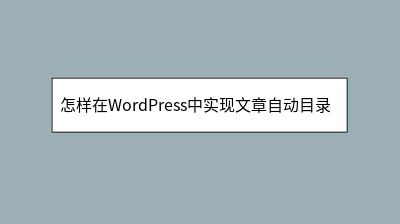 怎样在WordPress中实现文章自动目录跳转
怎样在WordPress中实现文章自动目录跳转
本文详细介绍了在WordPress中实现文章自动目录跳转的完整方案。针对长文阅读体验差的痛点,教程推荐使用Easy Table of Contents等插件,从安装配置、外观调整到移动端适配逐步讲解。重点说明如何通过标题层级优化(H2/H3结
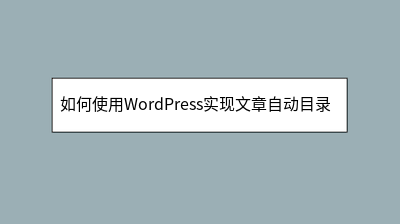 如何使用WordPress实现文章自动目录生成
如何使用WordPress实现文章自动目录生成
**** 本文详细介绍了如何在WordPress中通过插件实现文章自动目录生成,以提升长文阅读体验和SEO效果。推荐使用免费插件Easy Table of Contents,支持智能识别标题层级,兼容多数主题。操作步骤包括插件安装、基础配置
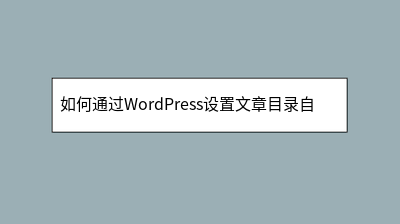 如何通过WordPress设置文章目录自动生成功能
如何通过WordPress设置文章目录自动生成功能
本文介绍如何通过WordPress插件为长文章添加自动目录功能,以提升用户体验和SEO效果。针对技术教程、产品测评等结构化内容,推荐使用Easy Table of Contents插件(免费/4.8星),详细讲解从安装到定制的全流程:包括基础
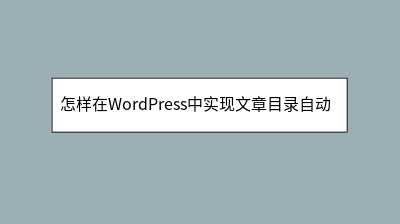 怎样在WordPress中实现文章目录自动生成
怎样在WordPress中实现文章目录自动生成
本文详细介绍了在WordPress中自动生成文章目录(TOC)的实用方法。通过分析目录功能对SEO、用户体验的三大提升价值,对比插件/代码/古腾堡三种实现方案,重点推荐Table of Contents Plus插件的分步配置指南。从安装设置
 WordPress 文章自动配图、缩略图插件 WPAC 介绍与下载
WordPress 文章自动配图、缩略图插件 WPAC 介绍与下载
2、自动生成的图片并非真实在磁盘中的图片,而是动态生成的,如果保存到磁盘会占用大量空间,这个空间没必要浪费,因此修改主题代码,直接将缩略图的地址改为wpac自动生成的缩略图地址是一个非常好的方案。
 我可以在不提供 FTP 访问的情况下安装/更新 WordPress 插件吗?
我可以在不提供 FTP 访问的情况下安装/更新 WordPress 插件吗?
//codex.wordpress.org/Editing_wp-config.php#Enabling_SSH_Upgrade_Access通常你可以将你的插件上传到目录。
 如何通过WordPress设置文章分页阅读功能
如何通过WordPress设置文章分页阅读功能
**摘要内容:** 文章分页阅读功能能有效提升长文章的浏览体验,避免读者因内容过长或加载缓慢而流失。WordPress提供了手动和自动两种分页方式:手动分页通过插入短代码``实现精准控制,适合新手;自动分页则依赖插件(如Page Scrol